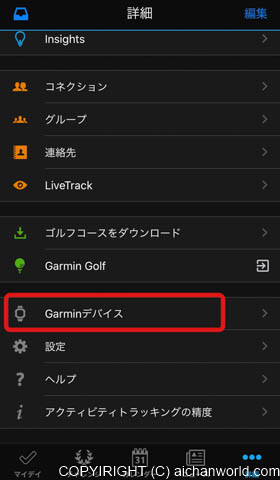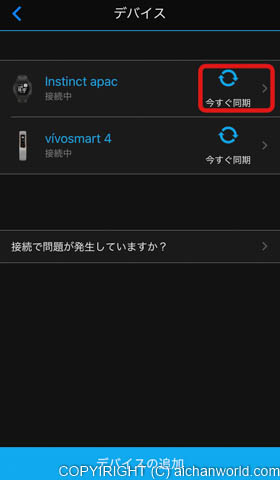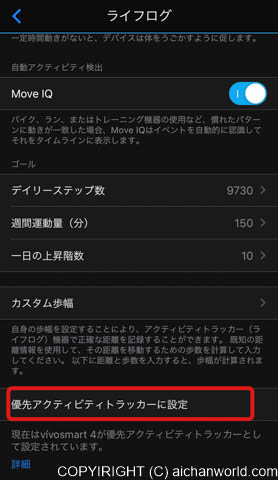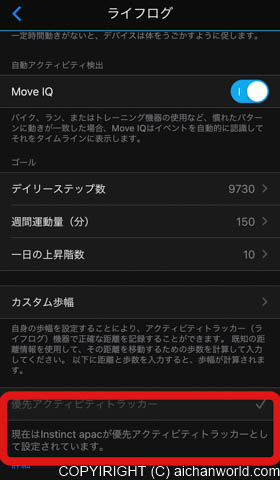2つのGARMIN(スマートウォッチ)
そもそも2つのGARMINの理由はこういうことです。
普段は腕時計型のスマートウォッチ GARMIN INSTINCTを着ける。
しかし、普通の時計をしたいシチュエーションもあるが、ライフログの取得は継続したいので、時計っぽくなくて目立ちにくいGARMIN vivosmart 4を時計と反対側の手首に着ける。
そのためには2つのGARMINを切り替える必要があるわけです。
GARMIN Connect Mobileで切り替える
ライフログのデータ(歩数や心拍などのデータ)は装着しているGARMIN内に蓄積され、スマートフォンのGARMIN Coonect Mobileと同期をとることで、スマートフォン経由でGARMINのクラウドであるGARMIN Coonectに送られ、PCや他のスマートフォンでもログインすることで確認できるようになります。
今どのGARMINを使うかという指定をGARMINを着替える時にGARMIN Coonect Mobile上で設定するのですが、それがちょっとわかりにくいです。
以下はiPhone版GARMIN Coonect Mobileの場合のスクリーンショットです。Android版でも似たようなもののはずです。
まずGARMIN Coonect Mobileを起動します。
右下の「…」をタップします。
接続処理をしたGARMINデバイスが全部表示されます。
ここで今装着しているGARMINデバイスの同期をとって、データを吸い上げておきます。
データを吸い上げておくことで、装着するデバイスを変えたときに、それまでのライフログデータが新しく装着したデバイスのほうにコピーされます。
次に、今のGARMINデバイスを外し、新たに着けたいGARMINデバイスを手首につけます。
新しく装着したほうのGARMINデバイスの同期をとります。
古いほうでその日の歩数5,000歩が記録されていて、新しい方ではまだその日の歩数が0歩であった場合、この時点で新しいGARMINデバイスに5,000歩が反映され、続きで記録されるようになります。
同期が済んだら、新しく装着したGARMINデバイスの「>」をタップします。
新しく装着したデバイスの「ライフログ」をタップします。
普通に考えると歯車アイコンの「一般」(設定)とかに切り替えがありそうですが、さにあらず。
出てきたライフログ画面の一番下までスクロールします。
ここに「優先アクティビティトラッカーに設定」というのがあるので、タップします。
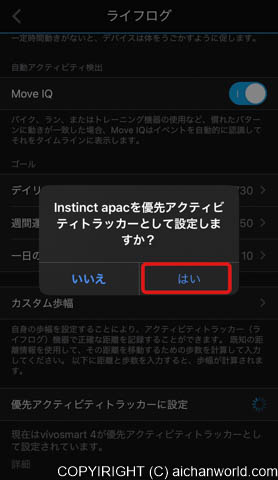 この例は、GARMIN vivosmart 4からGARMIN INSTINCTに切り替えた場合です。
この例は、GARMIN vivosmart 4からGARMIN INSTINCTに切り替えた場合です。
確認のダイアログが出ますので「はい」をタップします。
すると「優先アクティビティトラッカー」の文字がグレーアウトして右側にチェックアイコンが表示されます。
これで優先アクティビティトラッカー(装着するGARMINデバイスのこと)の切り替えができました。
以上で切り替えは終了です。
楽しいGARMIN LIFEをお楽しみください。
まとめ
GARMINのアクティビティトラッカー(スマートウォッチ、GARMINデバイス)は複数のものをとっかえひっかえ切り替えて使え、その日の歩数などは切り替えることで引き継がれる。もちろんGARMIN CoonectのWebには全て反映される。
装着するGARMINデバイスを「優先アクティビティトラッカー」といい、スマートフォンのGARMIN Coonect Mobileアプリの各デバイスの中の「ライフログ」画面で切り替える。